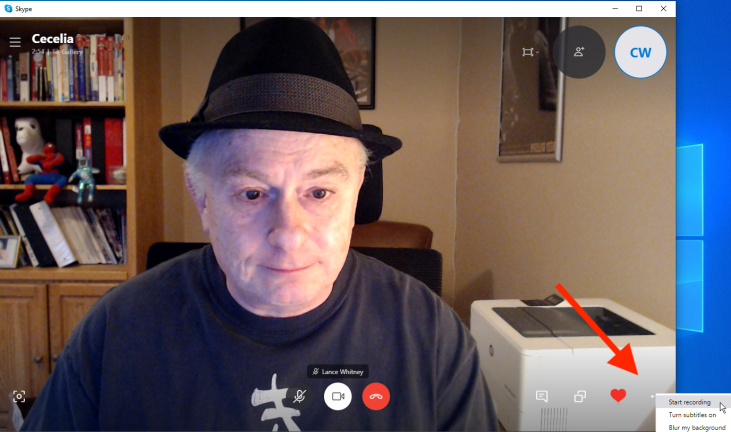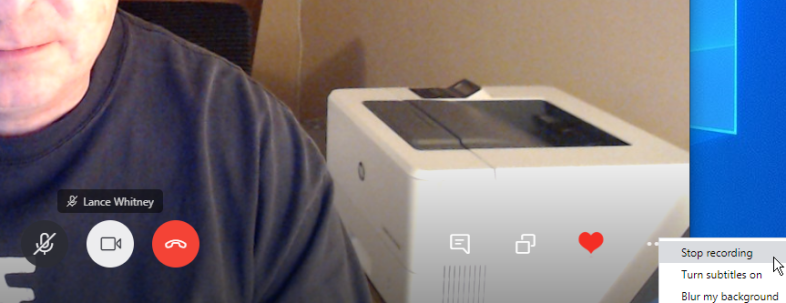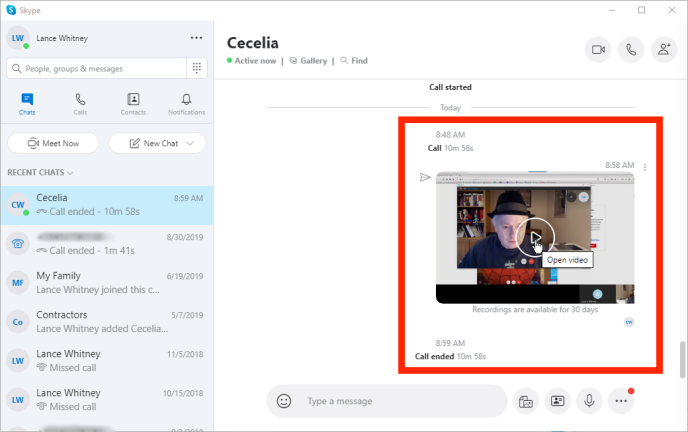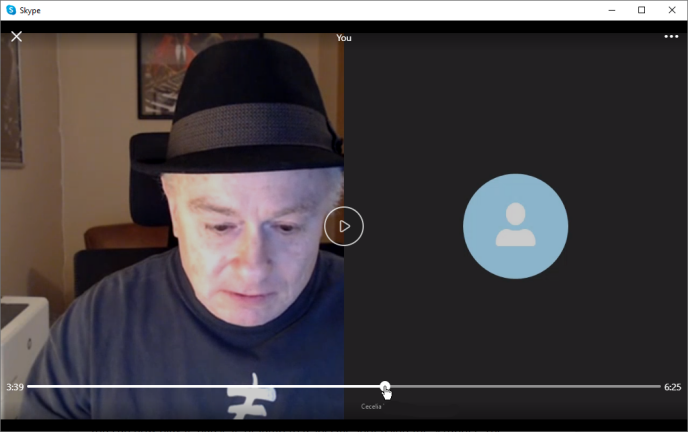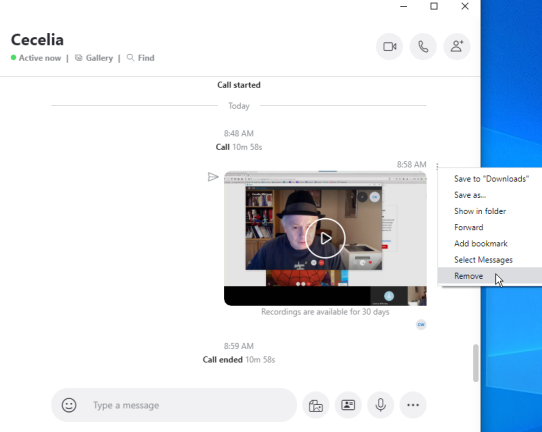如何记录您的 Skype 通话
已发表: 2022-01-29在 Skype 中录制音频或视频通话从未如此简单。 过去,您必须使用第三方程序,但现在 Skype 为桌面、移动设备和网络提供了内置的录音功能。 该录音在 Skype 中持续 30 天,但可以保存为 MP4 文件以供将来参考和共享。
通话录音适用于 Windows、macOS、Linux、iOS 和 Android 的 Skype 软件。 网络版 Skype 也支持它,但该版本对其浏览器很挑剔——只有 Google Chrome 和 Microsoft Edge 才能通过。 如果您喜欢该路由,某些第三方工具可以记录 VoIP(IP 语音)呼叫。
无论您使用的是桌面版 Skype 还是网络版 Skype,录制和管理视频的过程都是相同的。 移动应用程序只有很小的差异。
下载录音
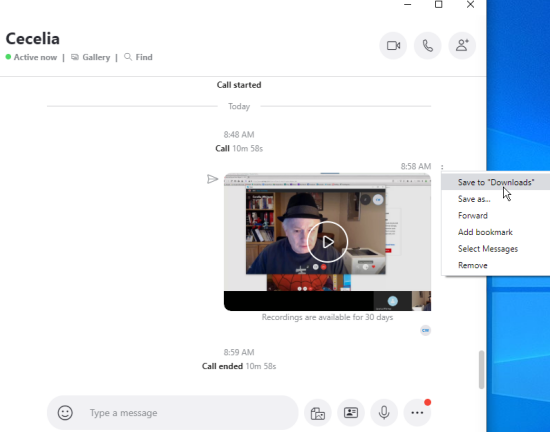
由于录音在 Skype 中仅保留 30 天,因此您需要将其保存为文件以永久挂起。 使用桌面版 Skype,单击视频缩略图右上角的三点图标以获取更多选项。 单击保存到下载以将其存储在您的下载文件夹中。 单击另存为以将其保存在不同的位置。 该文件保存为 MP4 视频,即使它是录音。
查看录制的文件
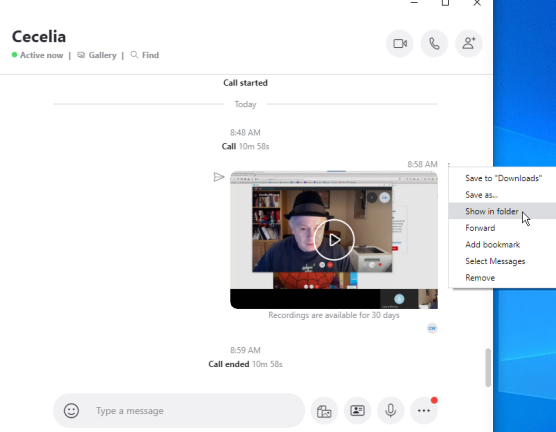
将视频保存到计算机后,您可以直接从 Skype 导航到其位置。 在与录制视频的聊天中,单击缩略图旁边的三点图标,然后选择在文件夹中显示。 出现显示下载的视频文件的窗口后,双击 MP4 文件将其打开。
分享录音
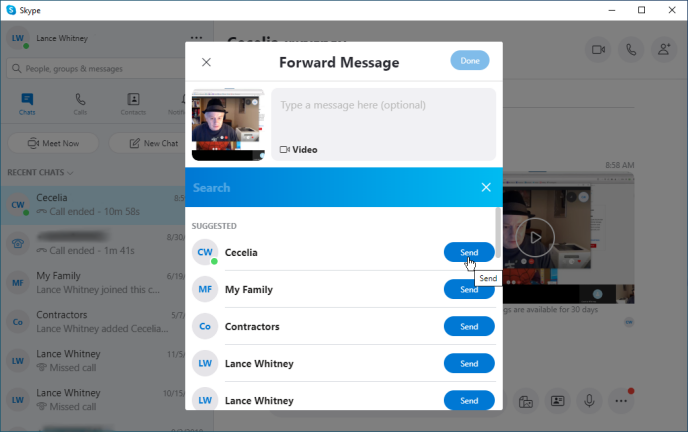
您可以通过单击视频缩略图旁边的三点菜单并选择转发来与其他人共享录制文件。 如果您希望一次共享多个录音,请首先单击菜单中的“选择消息”选项。 然后,您选中要共享的所有视频旁边的框,然后选择转发。 将打开一个联系人页面,您可以在其中从联系人列表中选择录音收件人。
在移动设备上保存和共享录音
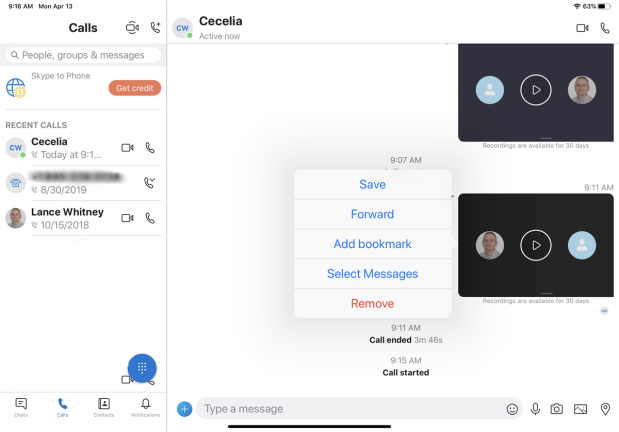
使用移动 Skype 应用程序,打开带有录音的聊天并用力按下缩略图。 您现在可以将录音保存到您的照片库、将其转发给 Skype 联系人或完全删除录音。 点击选择消息以一举抓取多个录音以进行转发或删除。

适用于 Windows 的 Amolto 通话记录器
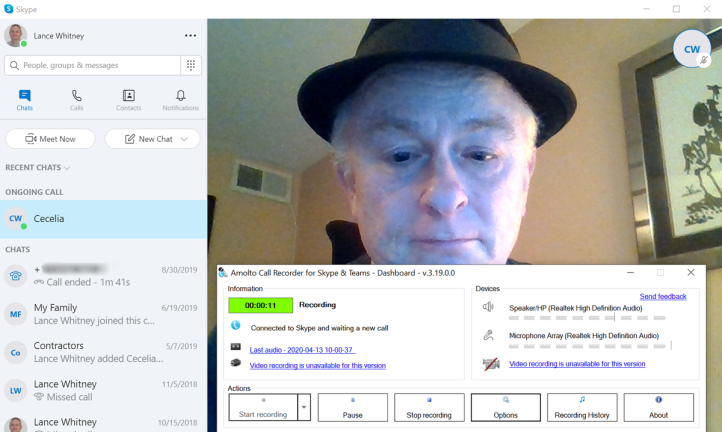
至于第三方选项, Amolto Call Recorder有两种版本:支持仅 Skype 音频录制的免费版本和添加视频录制的每用户 29.99 美元版本。 29.99 美元的选项从 10 天试用开始,因此您可以在购买前试用。
该程序易于使用。 启动它,它会等待 Skype 通话。 拨打或接听音频电话(或视频,如果您使用的是付费版本),通话记录器会自动开始录音。 通话结束后,只需切换回程序并停止录音。
然后,您可以单击链接以播放软件中的录音。 录音作为 MP3 文件保存在您的用户配置文件下的音乐文件夹中,而视频录音作为 MP4 文件存储在您的视频文件夹中。
适用于 Windows 和 Mac 的 Callnote
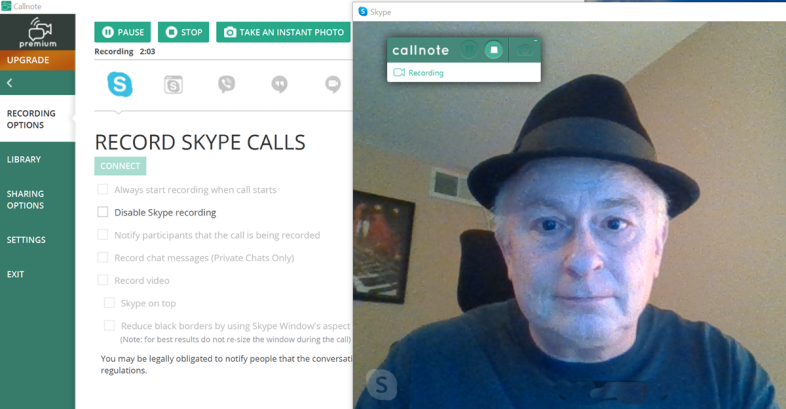
Callnote可以免费使用,并且可以录制 Skype 视频通话。 主要限制是它限制您每月最多 30 次免费的音频和视频录制。 如果您需要更多,您可以选择 Callnote Premium,在 14 天免费试用后每年收费 9.95 美元。
要录制您的 Skype 音频或视频通话,请按照程序的提示将 Callnote 连接到 Skype。 您可以在 Callnote 中启用某些选项,例如在通话开始时始终开始录制、通知参与者正在录制通话以及录制视频和音频的功能。 拨打或接听您的电话,如果您选择自动开始录音的选项,Callnote 就会开始行动。
通话结束后,您可以从应用程序播放录音或移至 Documents 文件夹播放文件。 录音将保存为 MP3 文件,而视频录制为 MP4 文件。 您还可以将文件发送到 Dropbox、YouTube、Facebook 和其他网站。
适用于 iOS 的 QuickVoice 录音机
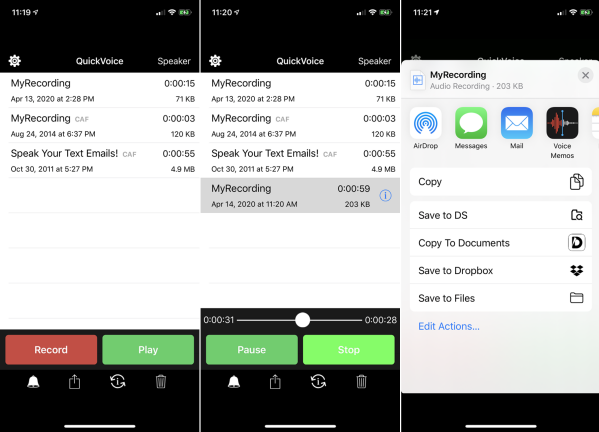
寻找适用于 iPhone 或 iPad 的应用程序具有挑战性。 大多数录音应用程序不允许您记录常规电话或 VoIP 通话。 QuickVoice Recorder是一个免费选项,可以录制 Skype 音频通话或视频通话的音频部分,但不能录制视频。
要录音,请开始您的 Skype 通话,然后点击 QuickVoice 中的录音按钮。 您可以调整录音质量、暂停和恢复录音以及监控音频电平。 完成后,可以回放、通过电子邮件或消息共享或删除录音。 99 美分的升级允许您将录音同步到 iCloud 以进行在线备份。
用于屏幕镜像的 AceThinker Mirror
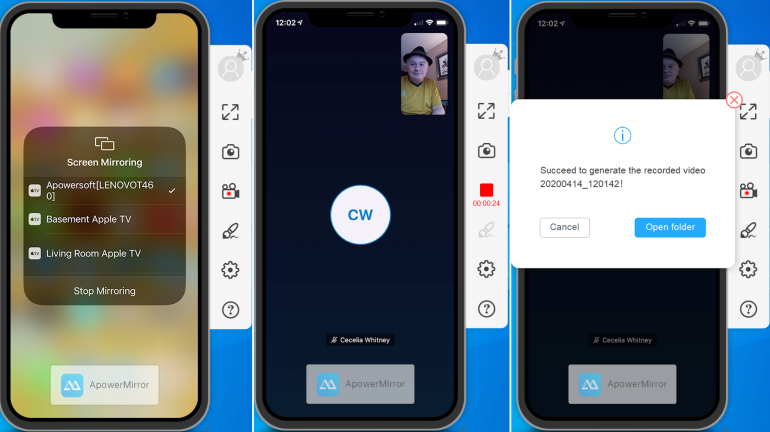
如果你真的需要在 iOS 设备上录制 Skype 视频通话,最好的办法是使用镜像和记录屏幕活动的应用程序。 您可以从 iPhone 或 iPad 拨打 Skype 电话,并使用计算机上的第三方应用程序来保存视频。 你会发现几个能够做到这一点的应用程序,其中大部分将花费你几美元。
一种选择是AceThinker Mirror 。 只需 29.95 美元,它将记录 Skype 视频通话,并镜像到您的 Windows 或 Mac 计算机上。 您还可以在决定购买之前免费试用 AceThinker Mirror。 在您的计算机上启动该程序,然后跳到 iPhone 或 iPad 上并打开控制中心。 点击 AirPlay Mirroring 的图标,您应该会看到一个带有您 PC 名称的 Apowersoft 条目。 点击此条目,您的设备屏幕将镜像到您计算机上的 AceThinker Mirror 程序中。
从您的 iPhone 或 iPad 拨打 Skype。 连接后,单击 AceThinker Mirror 中的录制按钮。 通话结束后,再次点击录音按钮停止录音。 然后,应用程序会提示您打开文件夹并将文件保存在文件资源管理器/查找器中。
Apowersoft 安卓屏幕录像机
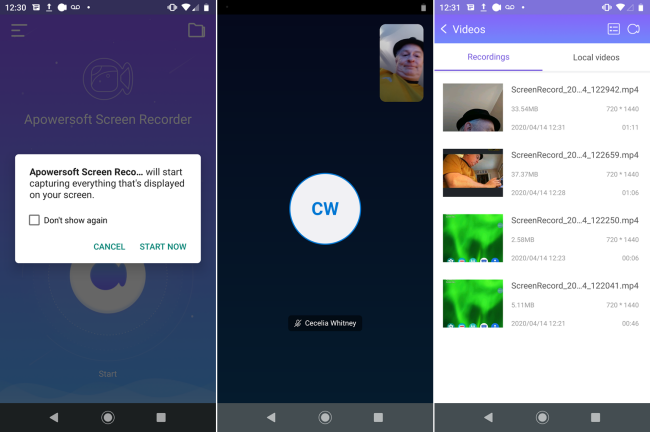
如果您需要 Android 的录制选项,免费的Apowersoft Screen Recorder可用于音频和视频通话。 除了 Skype 通话,此应用程序还可用于记录您 Android 设备上的任何屏幕活动。
要录制 Skype 通话,请先打开 Screen Recorder。 按录制按钮,然后按立即开始链接,录制开始。 当我先打开 Skype,然后尝试使用该应用录制对话时,一条消息说麦克风已被占用,无法录制音频。 因此,请务必在通话开始前启动 Apowersoft Screen Recorder。
完成录制后,点击屏幕录像机按钮,然后点击停止按钮。 您可以从应用程序播放录音,并通过电子邮件、Google Drive、YouTube 和其他网站和服务共享录制的 MP4 文件。